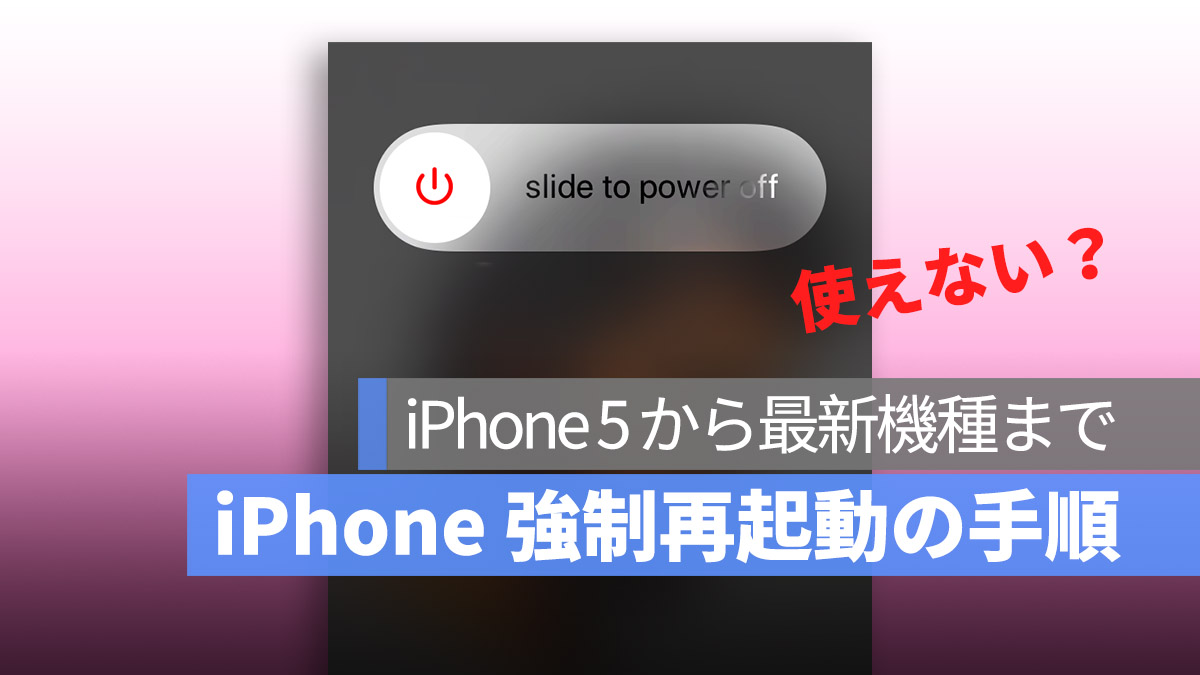
iPhone凍結,屏幕沒有響應,觸摸屏根本沒有響應?我想重新啟動但無法操作屏幕?
當您遇到這種情況時,可能會非常擔心。如果觸摸屏未響應,它甚至可能無法關閉。在這種情況下我該怎麼辦?
這次,我們將向您展示如果您的iPhone凍結並且觸摸屏不響應,該怎麼辦。
如果您想觀看更多有趣的內容,請訪問Instagram @applealmondjp和Twitter x@Applealmond1請關注我們!
iPhone凍結和触摸屏沒有響應:強制重新啟動
它可能在使用iPhone時突然凍結,從而導致觸摸屏變得無反應。在這種情況下,您需要強制重新啟動,因為它不能使用正常操作重新啟動。您必須通過在觸摸屏上滑動iPhone來關閉iPhone,並且如果屏幕不響應,則無法關閉。因此,在這種情況下,強制重新啟動是唯一的解決方案。
不同的iPhone型號具有不同的強制重新啟動方法,因此請選擇適合您iPhone型號的方法並嘗試。
如何強制重新啟動iPhone X或更高版本,iPhone 15和iPhone 16
iPhone X和後來的型號,iPhone 11、12、12、13、14、15、16系列,沒有主頁按鈕,因此以下方法是強制重新啟動:
- 按下音量按鈕並立即釋放
- 按下音量按鈕並立即釋放
- 長按側按鈕
- 出現Apple徽標時釋放側面按鈕
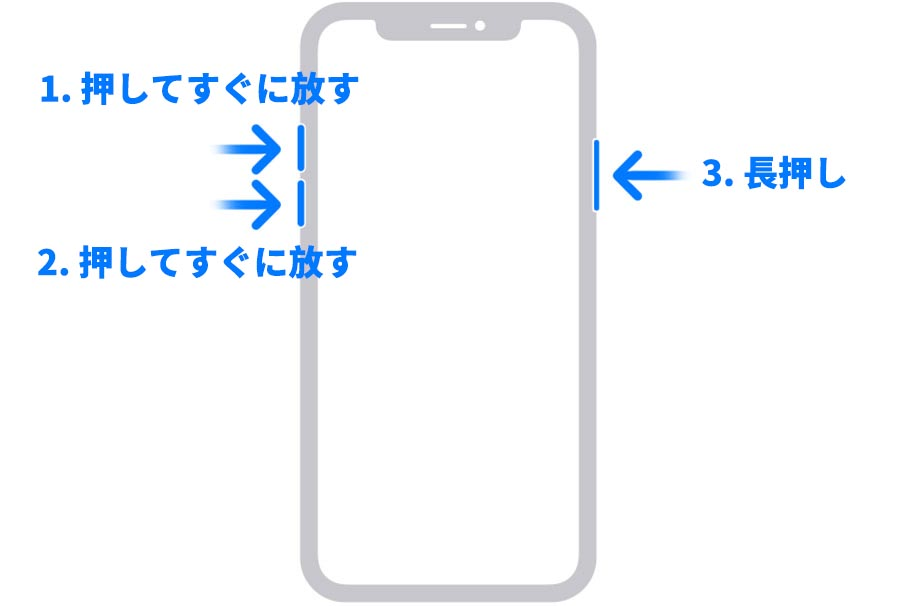
在沒有任何間隔的情況下按順序執行這些步驟。
如何強制重新啟動iPhone 8和iPhone SE系列
這種強制重新啟動方法適用於iPhone 8和iPhone SE(第二代和第三代),與iPhone X和後來的型號相同:
- 按下音量按鈕並立即釋放
- 按下音量按鈕並立即釋放
- 長按側按鈕
- 出現Apple徽標時釋放側面按鈕
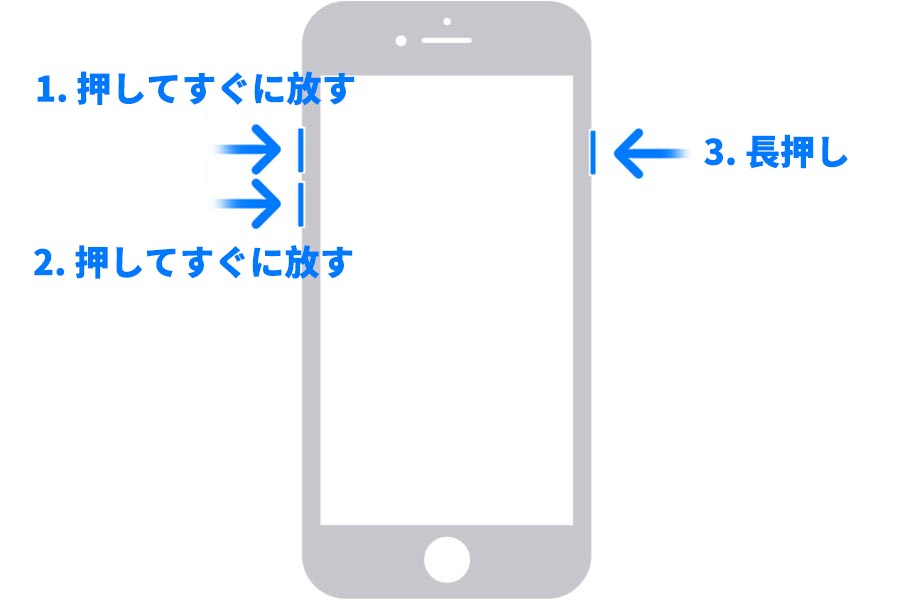
執行這些步驟也沒有任何間隔。
如何強制重新啟動iPhone 7系列
如果您使用的是iPhone 7和iPhone 7 Plus,請按照以下步驟強制重新啟動:
- 同時按下“音量向下”按鈕和“側面”按鈕
- 當出現Apple徽標時,請發布兩個按鈕。
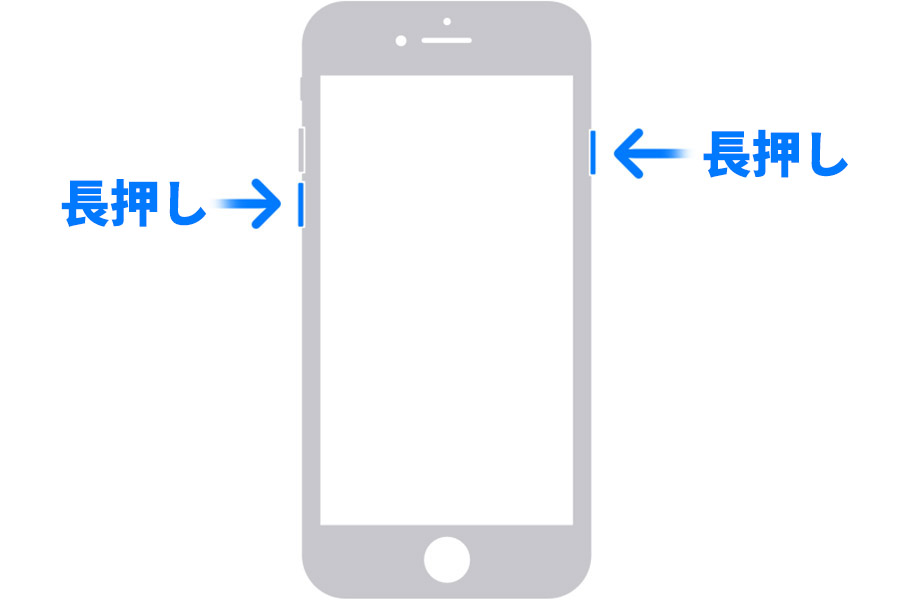
如何強制重新啟動iPhone 6系列
如果您使用的是iPhone 6,iPhone 6 Plus,iPhone 6s或iPhone 6s Plus,請按照以下步驟強制重新啟動:
- 繼續按下並同時按下“側按鈕”和“主頁”按鈕
- 當出現Apple徽標時,請發布兩個按鈕。
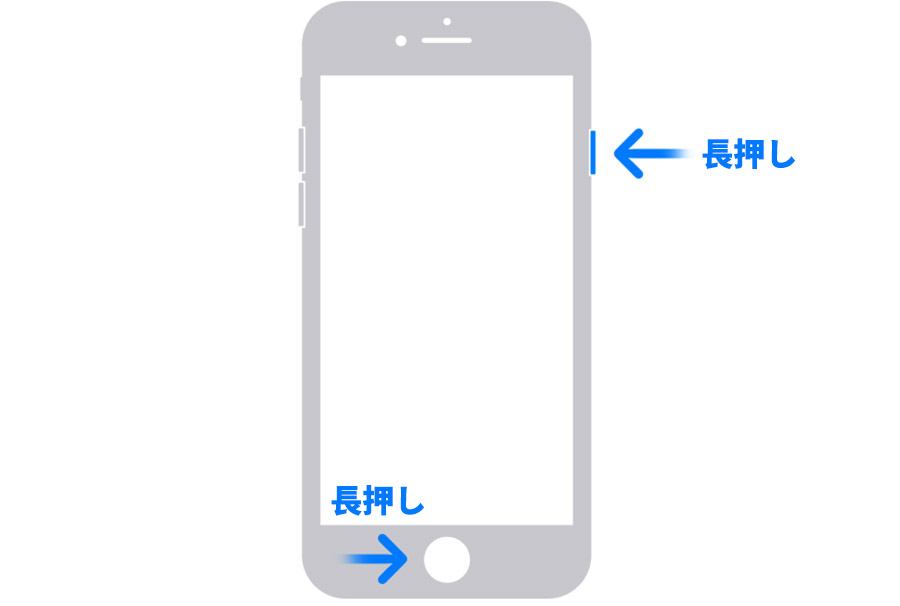
如何強制重新啟動iPhone 5系和iPhone SE(第一代)
對於iPhone 5系列和原始iPhone SE,使用以下步驟強制重新啟動:
- 繼續按下並同時按下“電源按鈕”
- 當出現Apple徽標時,請發布兩個按鈕。
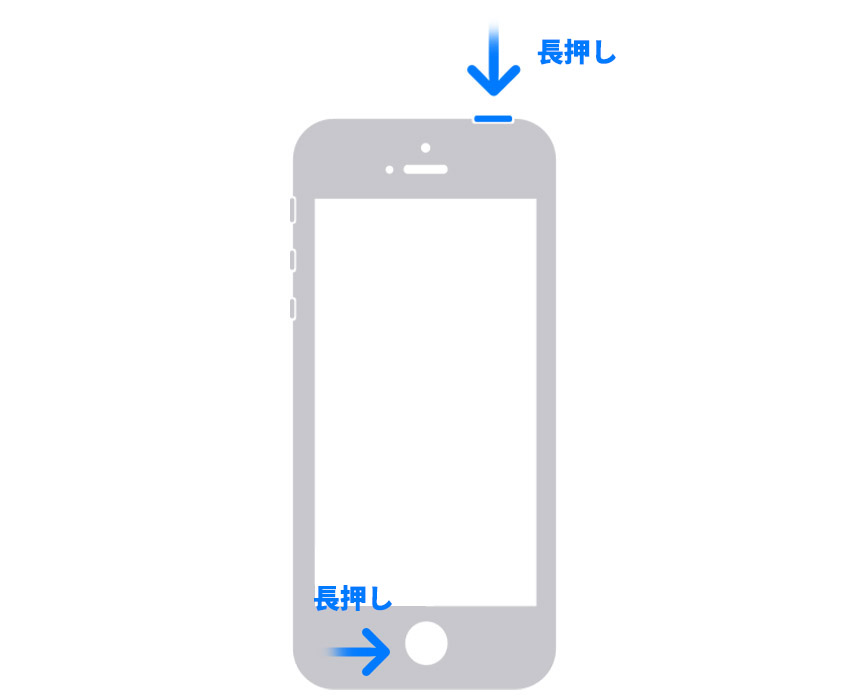
如果您的iPhone凍結並且屏幕不起作用,或者觸摸屏無法響應,則可以完成強制重新啟動方法。強制重新啟動將重新啟動您的iPhone並恢復正常狀態。之後,您可以繼續正常操作。
如果您想觀看更多有趣的內容,請訪問Instagram @applealmondjp和Twitter x@Applealmond1請關注我們!
相關文章
